WebAccessLogDownLoader(waldl)
利用環境
確認済:Windows7 Ultimate/Professional(64ビット)Windows2000/XP/Vista(32/64ビットとも)でも動作すると思います
- 個人・非商用利用:フリーソフト
- 法人・商用利用:30日以内の試用は無料、継続利用される場合は6,600円(税込)。詳しくはお問合わせください。
v1.00未満は法人・商用利用であっても無料でご利用いただけます。
必要なもの
- Microsoftの.NET Framework 2.0
インストールされていない場合、お手数ですがMicrosoft .NET Frameworkのサイトからダウンロードしてインストールしてください。
- ヘテムル(heteml)の契約とヘテムルIDおよびヘテムルパスワード
機能
- Webページ(コントロールパネル)にログインして、Webアクセスログを専用のWebページからダウンロードする場合、面倒な手作業を省き、本ソフトのボタン1つをクリックするだけで自動的にダウンロードできます。
現在対応しているレンタルサーバーはヘテムル(heteml)のみです。
指定した複数ドメイン分のログをまとめてダウンロードすることができます。
- コマンドラインオプション「-s」を付加して起動すると、「開始」ボタンをクリックしなくても自動的にダウンロードして終了できます。
タスクのスケジュールに登録して定期的にダウンロードできます。
タスクの「前回の結果」に表示されているプログラムの終了コードの値と意味は次のとおり。
値(10進数) 意味 0 正常終了 1 設定値のエラー 2 既に同名のプログラムが動作していて起動できなかった 255 その他のエラー
ダウンロード
[最新版]waldl006.zip v0.06 (2011-07-31公開)インストール
ダウンロードファイルwaldlXXX.zipを展開するとwaldl.exeという実行ファイルが得られます。適当なディレクトリにwaldl.exeをコピー(移動)して実行してください。
設定情報はwaldl.exeと同じ場所にwaldl.iniというファイルに保存されます。
アンインストール
レジストリは使用していませんので、インストールした実行ファイル、設定ファイル「waldl.ini」を削除してください。作成理由
レンタルサーバーをヘテムル(heteml)に移行して、Webサーバーのアクセスログをダウンロードしようとしたところ、管理画面(コントロールパネル)から手作業でダウンロードするしか方法がないようです。30日間はログが保存されるので、時々手作業でダウンロードしてもよいのですが、手作業というのも面倒なので、自動的にアクセスログをダウンロードできるソフトを作成しました。
これまでWebアクセスログのダウンロードには弊社の「AutoLogGetter」というソフトを使っていましたが、 ftp/SMBのみ対応で、今回のようにhttp(s)経由のログ取得には対応していません。
今回、ヘテムル(heteml)専用のダウンロードソフトを試作してみました。個人・非商用でご利用される方にフリーソフト版として公開いたします。
(v1.00未満は法人・商用利用であってもフリーソフト扱いとします)
無保証・ノーサポートですが、興味のある方はどうぞご利用ください。
内容によってはお返事できないかもしれませんが、何かご要望があれば、ぜひお寄せください。
ソフトの画面
[メイン画面]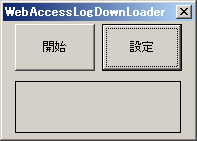 |
「開始」をクリックするとヘテムル(heteml)に登録している独自ドメインのWebログファイルをダウンロードします。 独自ドメイン名のディレクトリを作成し、その下にダウンロードした「yymmdd.log.gz」を保存します。 (アクセスログがない場合、ディレクトリは生成されますが、ログは保存されません) |
[設定画面]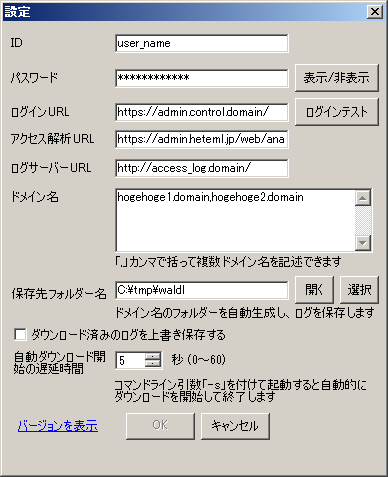 |
[ID] ヘテムルIDを入力 [パスワード] ヘテムルパスワードを入力 [ログインURL] httpsで始まるコントロールパネルのURLを入力 [アクセス解析URL] httpsで始まるアクセス解析URLを入力 (v0.06から追加) [ログサーバーURL] アクセスログをダウンロードするサーバーのURLを入力 コントロールパネルにログインした後、「アクセス解析」をクリックして表示された画面のhtmlを見てURLを確認してください。 [ドメイン名] ログをダウンロードしたいレンタルサーバーに登録しているドメイン名を入力 複数個ある場合は、「,」(カンマ)で区切って入力。改行、半角スペース、タブなどは入れないこと。 (例)hogehoge1.domain,hogehoge2.domain [保存先フォルダー名] ログを保存するフォルダー名を入力。フォルダーの下にドメイン名のフォルダーを生成し、その下にダウンロードしたログファイルを保存します。 [ダウンロード済みのログを上書き保存する] チェックを入れると、ダウンロード済みであってもログファイルをダウンロードして上書き保存します。 [自動ダウンロード開始の遅延時間] コマンドライン引数「-s」を付けて起動すると、この待ち時間を経過した後に自動的にダウンロードを開始し終了します。 デフォルト時間は5秒です。設定により0~60秒まで設定が可能です。 何かエラーが発生した場合は、ダイアログ表示をしますが、OKをクリックすると終了します。 (*1)タスクのスケジュールにプログラムを登録して、自動ダウンロードしたりするのにお使いください。 (*2)自動実行中にアプリケーションフォームは非表示にできませんので、ご了承ください。 |
また、保存先フォルダー名は実行プログラムの起動フォルダー名がセットされています。
これらの値は、各自の環境に応じて変更してください。
判明している不具合と対応状況について
- v0.06
報告がありません。 - v0.05
- 2011/07/21-31の間にログダウンロードに失敗するようになったようです。7/31に失敗したとの申告がありました。

調査したところ、ヘテムルのアクセスログフォームの仕様が変更になっていました。
v0.06にて対応しました。(2011/07/31)
- 2011/07/21-31の間にログダウンロードに失敗するようになったようです。7/31に失敗したとの申告がありました。
- v0.04
- 2009/09/04頃からログインに失敗するようになりました。調査したところ、ヘテムルのログインフォームの変数名が変更になっていました。v0.05にて対応しました。(2009/09/04)
- 2009/09/04頃からログインに失敗するようになりました。調査したところ、ヘテムルのログインフォームの変数名が変更になっていました。v0.05にて対応しました。(2009/09/04)
- v0.03
- 「自動ダウンロード開始の遅延時間」に0を指定すると起動時に例外が発生します。v0.03を継続利用される場合は1以上を設定してください。不具合はv0.04で修正済みです。(2009/06/07)
注意すること
- ログファイルはヘテムル(heteml)のコントロールパネルから手動でダウンロードできますので、本ソフトはあくまでも補助的な目的でご利用ください。
- ヘテムル(heteml)のコントロールパネルの仕様が変更になると、本ソフトは動作しませんのでご了承ください。
- セキュリティソフトをインストールしている場合、プログラム「waldl.exe」の通信を許可してください。
制限事項
- 同じ場所にある実行ファイルを複数起動することはできません。
ただし、異なるディレクトリに実行ファイルをコピーして、それぞれ起動することはできます。
設定ファイルも個別になります。
[例]dir1,dir2,dir3というディレクトリを作成し、実行ファイルをコピーした場合
(1) dir1\waldl.exe
(2) dir2\waldl.exe
(3) dir3\waldl.exe
(1),(2),(3)のプログラムを同時に起動できます。
お約束
- 無保証、ノーサポートです。
- 本ソフトはレンタルサーバー会社とは何ら関係ありません。不具合があったとしても、決してレンタルサーバーの運用会社に問合わせしないようお願いいたします。
- 機能追加のご要望にはお応えできないかもしれませんが、お気軽にお知らせください。
- 無断転載を禁止します。ご紹介いただく場合は、本WebサイトのURLにリンクしてください。
(参考)タスクへのスケジュール追加の方法
WindowsXP Professionalを使ってタスクのスケジュールに追加する例です。この設定を行う前に、必ずwaldlの設定が完了し、正常にログがダウンロードできるようにしておいてください。
- スタート>設定(S)>コントロールパネル(C)>タスク>スケジュールされたタスクの追加をクリック
- 「次へ(N)」をクリック
- 「実行するプログラムを1つ選択してください」の画面が表示されます。
「参照(R)」をクリックしてインストール先の「waldl.exe」を選択。
- 「このタスクの名前を入力してください」でタスク名を入力(プログラム名のままでもOK)
「このタスクの実行」で実行タイミングを選択し「次へ(N)」をクリック
- 実行タイミングに応じて開始時刻などの画面が表示されるので設定を行い、「次へ(N)」をクリック
(*)「コンピュータ起動時(S)」「ログオン時(L)」を選択した場合は、本項は省略されます。
- ユーザー名(A)とパスワード(P)の入力画面が表示されたら、それぞれ入力し「次へ(N)」をクリック
- 「[完了]をクリックしたときに詳細プロパティを開く(A)」にチェックを入れ、「完了」をクリック
- 「実行するファイル名(R)」にプログラム名が表示されているので、プログラム名の後に続けて半角スペースを1個入力し、続けて
「-s」を追加してください。(「」は不要)
(例)「C:\tmp」にインストールしている場合でしたら、
C:\tmp\waldl.exe -s
となります。
(ブラウザーによっては、本説明の区切り文字「¥」が「\」と表示されているかもしれません。その場合は「\」を「¥」に読み替えてください)
「OK」をクリックするとスケジュールの追加が完了します。
デフォルトでは起動してから5秒待ってからダウンロードを開始するようにしています。
この待ち時間は設定画面で0~60秒の間で設定できます。
自動起動した場合、フォームは表示されたままですが、正常にダウンロードが終われば、フォームを閉じてプログラムが終了します。
異常時は、エラー内容を表示するダイアログボックスを表示し「OK」をクリックすると終了します。
履歴
- 2011-07-31
- v0.06をリリース(ダウンロード:waldl006.zip)
・アクセスログページの仕様変更に対応。
- v0.06をリリース(ダウンロード:waldl006.zip)
- 2009-09-05
- v0.05をリリース(ダウンロード:waldl005.zip)
・ヘテムルコントロールパネルのフォーム変数名の変更に対応。
- v0.05をリリース(ダウンロード:waldl005.zip)
- 2009-06-07
- タスクのスケジュール追加方法の例(WindowsXP Professionalの場合)を掲載
- v0.04をリリース(ダウンロード:waldl004.zip)
・「自動ダウンロード開始の遅延時間」に0を指定すると起動時に例外が発生する不具合を修正
・処理結果に応じてリターンコードを返せるようにした
- タスクのスケジュール追加方法の例(WindowsXP Professionalの場合)を掲載
- 2009-06-06
- v0.03をリリース(ダウンロード:waldl003.zip)
コマンドライン引数に「-s」を付加して起動すると、アプリケーション起動後、自動的にダウンロードを開始し終了できるようにしました。
起動してからデフォルトでは起動してから5秒待ってからダウンロードを開始します。設定により0~60秒まで設定が可能です。
何かエラーが発生した場合は、ダイアログ表示をしますが、OKをクリックすると終了します。
- v0.03をリリース(ダウンロード:waldl003.zip)
- 2009-05-31
- v0.02をリリース(ダウンロード:waldl002.zip)
応答がなくハングアップしてしまうことがあるため、試験的にタイムアウトを10秒とした。特に問題がない方はv0.01のままで構いません。
- v0.02をリリース(ダウンロード:waldl002.zip)
- 2009-05-12
- 利用条件の詳細を記載。個人利用はフリーソフトである旨を追記。
- 利用条件の詳細を記載。個人利用はフリーソフトである旨を追記。
- 2009-05-09
- v0.01をリリース(ダウンロード:waldl001.zip)
- v0.01をリリース(ダウンロード:waldl001.zip)